Spotify'da bir çalma listesi oluştur yaptığınızda normalde varsayılan bir kapak resmi görürsünüz. Bu genellikle çalma listesindeki şarkılar için albüm kapağının bir derlemesi veya tek bir albüm kapağıdır. Bu, bazı oynatma listeleri için uygun olsa da diğerleri için daha kolay tanınabilecek bir şey isteyebilirsiniz.
Bilgisayarınızdan yeni bir resim seçebilir veya mobil cihazınızda kameranızla fotoğraf çekme seçeneğiniz vardır. Bu, istediğiniz kapak resmini görüntülemenizi sağlar. Spotify çalma listesi kapağını nasıl özelleştireceğiniz aşağıda açıklanmıştır.
Spotify Oynatma Listesi Resmi İçin İpuçları
Çalma listesi kapağı için bir fotoğraf veya resim seçtiğinizde Spotify bu görsele erişebilir. Bu nedenle fotoğrafın kullanım hakkına sahip olduğunuzdan, çıplaklık gibi uygunsuz görseller içermediğinden ve ayrıca özel bilgileri göstermediğinden emin olun.
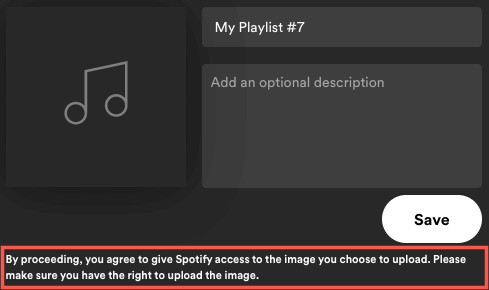
Şu anda yalnızca kendi oluşturduğunuz veya Shazam'a bağlı olduğunda gördüğünüz oynatma listesinin kapağını değiştirebilirsiniz. Yanınızda bir oynatma listesi paylaşıyor bir arkadaşınız varsa veya Ana Sayfa sekmesinde bir arkadaş bulursanız kapağı değiştiremezsiniz.
Oynatma listesi kapaklarının kare şeklinde olduğunu ve boyutunun 10 MB'ın altında olması gerektiğini unutmayın. Bunu akılda tutarak, bir görüntüyü 300 x 300 veya 400 x 400 piksel gibi eşit boyutlara seçmeye veya kırpmaya çalışın. Ayrıca, resmi JPG olarak kaydet kullanıyorsanız dosya boyutu büyük olasılıkla daha küçük olacaktır.
Bu yazının yazıldığı an itibarıyla, oynatma listesi kapak resmini değiştirmek için Spotify Premium hesaba ihtiyacınız yoktur.
Web Oynatıcısında Oynatma Listesi Kapağını Değiştirme
Spotify web oynatıcısı ile şarkı dinlemekten hoşlanıyorsanız, orada çalma listesi kapağını değiştirmek çok kolay.
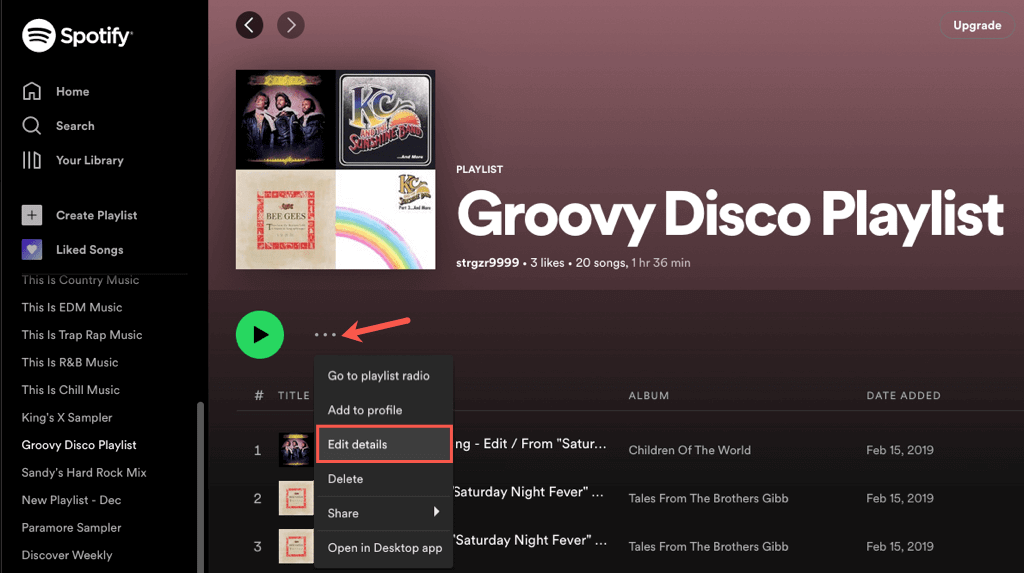
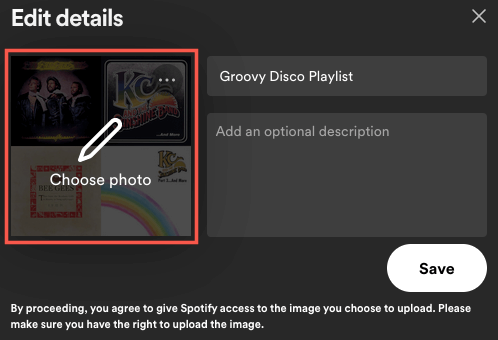

Masaüstü Uygulamasında Oynatma Listesi Kapağını Değiştirme
Belki Windows veya Mac'te Spotify'ın masaüstü sürümü 'ye sahipsinizdir. Bir oynatma listesi kapağını web'deki kadar kolay bir şekilde özelleştirebilirsiniz.
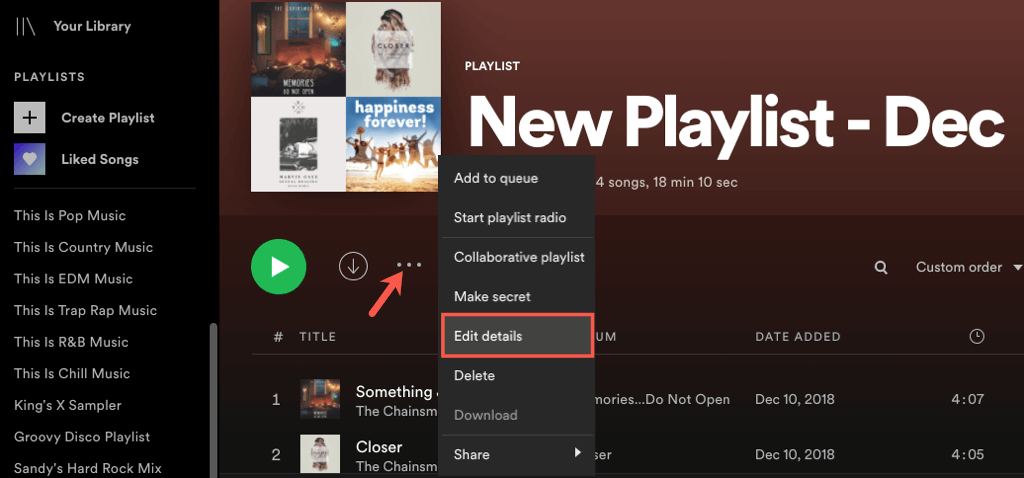

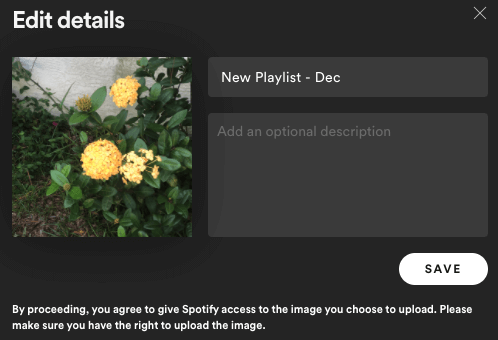
Mobil Uygulamada Oynatma Listesi Kapağını Değiştirme
Android veya iPhone'daki Spotify uygulamasıyla kitaplığınızdan bir fotoğraf seçebilir veya fotoğraf çekmek için cihazınızın kamerasını kullanabilirsiniz. Bu size web'de veya masaüstünüzde olduğundan daha fazla seçenek sunar.
Kitaplığınızsekmesine gidin ve oynatma listesini seçin. Çalma listesi ekranında üç noktasimgesini seçin ve Android'de Oynatma Listesini Düzenle'yi veya iPhone'da Düzenle'yi seçin.
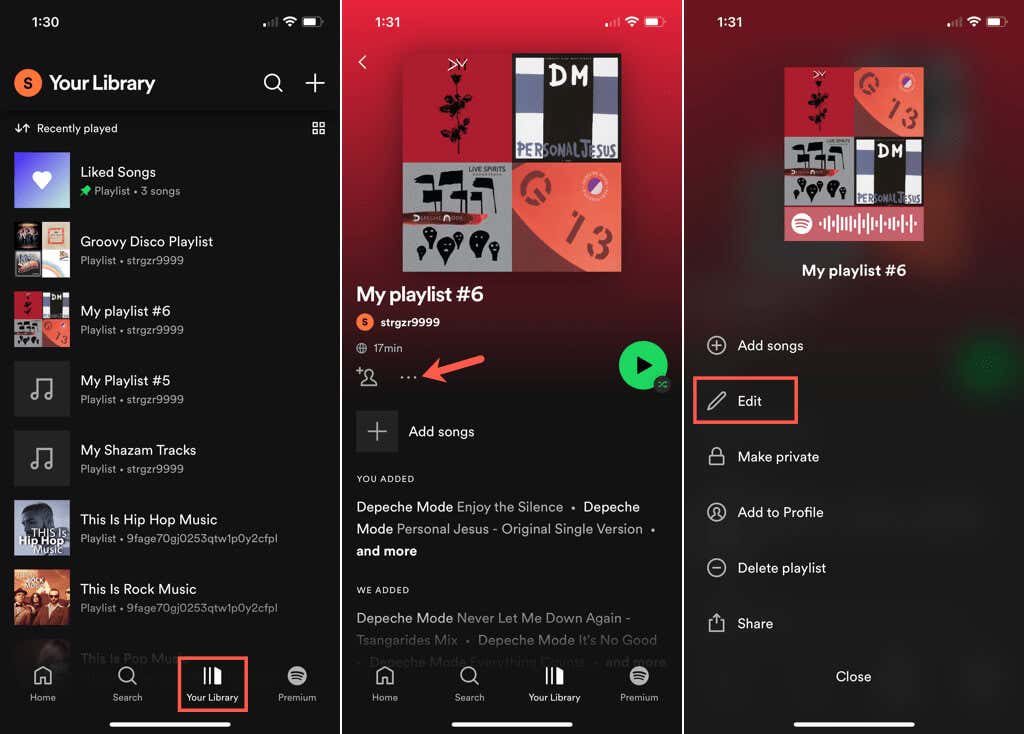
Ya Resmi Değiştir'i seçin ya da üstteki geçerli kapak resmine dokunun. Ardından aşağıdakilerden birini yapın.
Cihazınızdaki Bir Fotoğrafı Kullanın
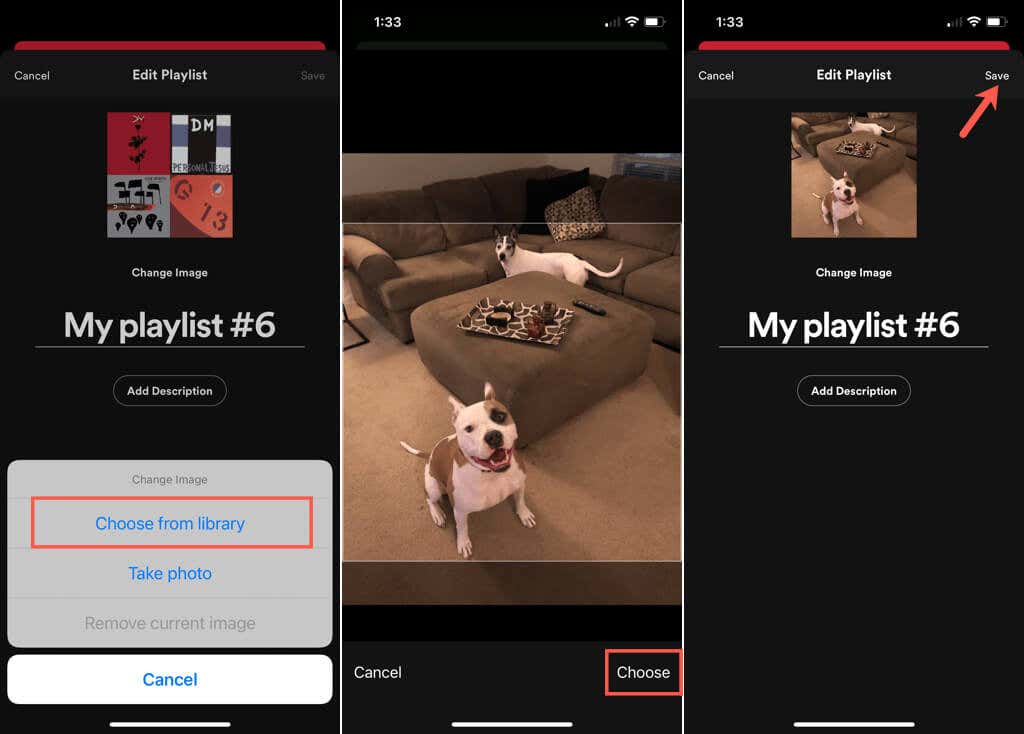
Kameranızla Resim Çekin
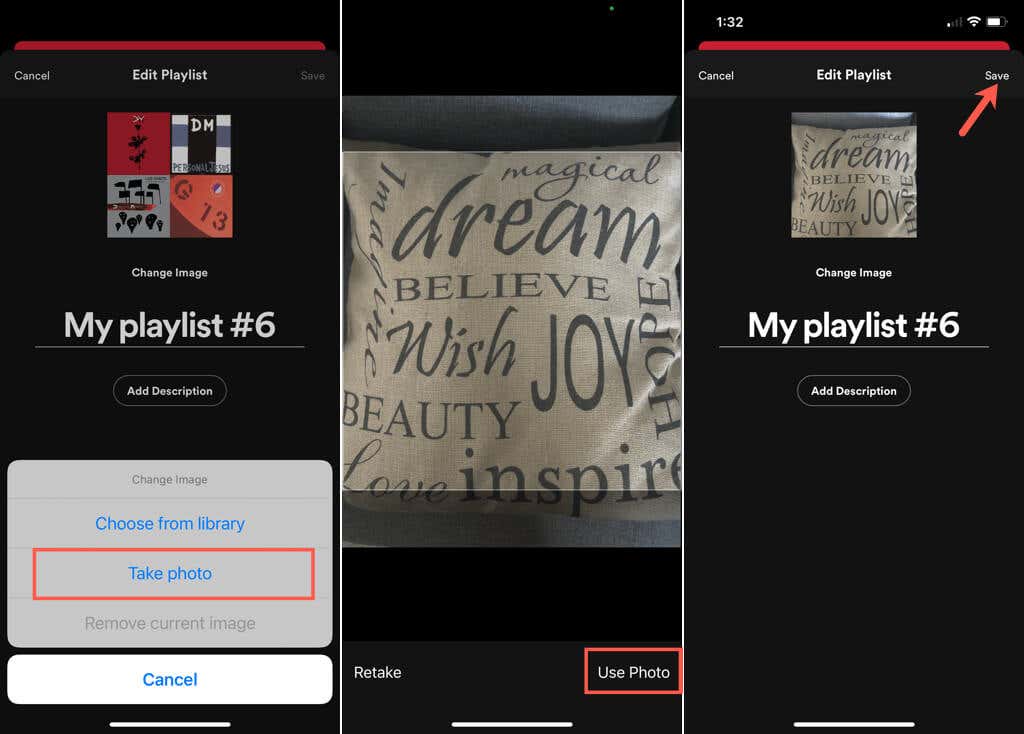
İster çocuğunuzun gülen yüzünü, ister köpeğin sallanan kuyruğunu, ister Spotify çalma listenizi daha hızlı bulmak için kişisel bir dokunuşu isteyin, kapağı kolayca değiştirebilirsiniz.
Daha fazla bilgi için nasıl Spotify kodu oluştur ve tara veya nasıl Spotify albümlerine kendi müziğinizi yükleyin yapılacağına bakın.
.